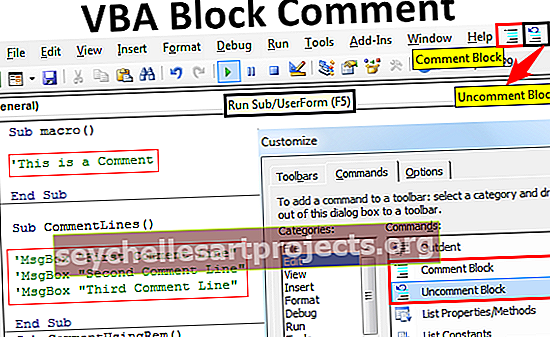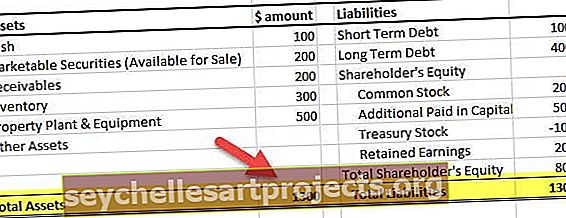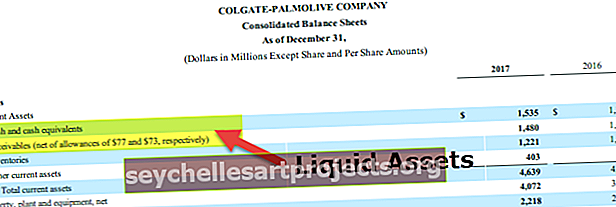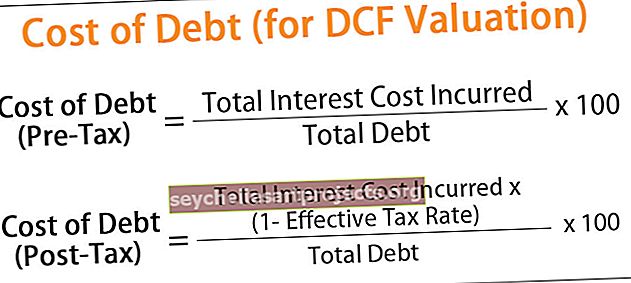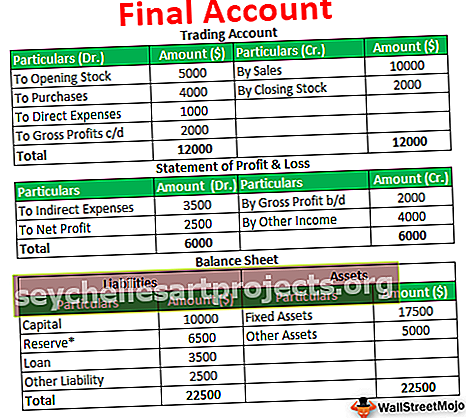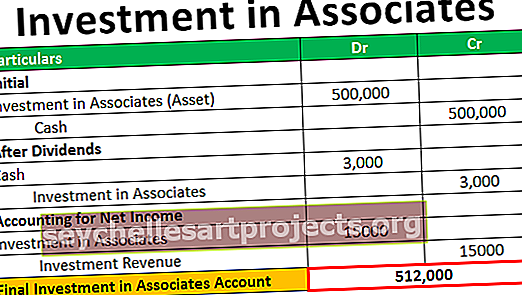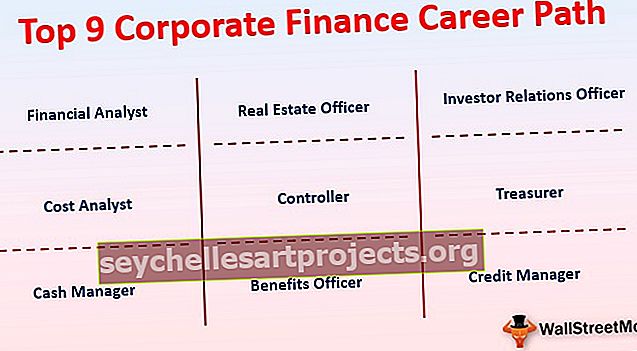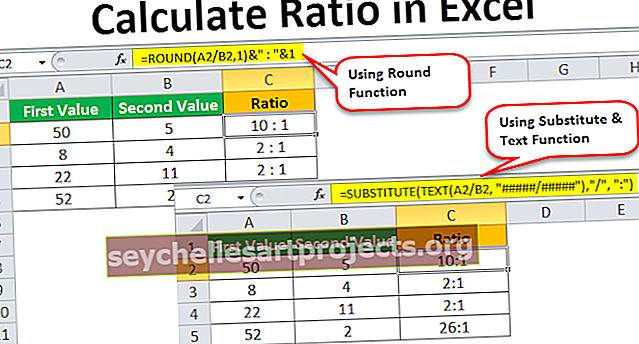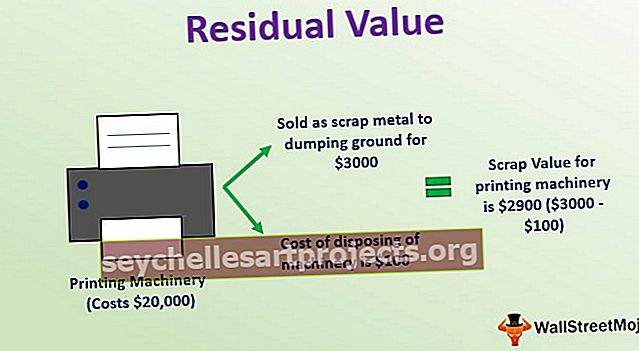VBA kommentaariplokk | VBA-koodi kommentaaride / kommentaaride blokeerimine
Exceli VBA kommentaar Koodiplokk
Kommentaarid VBA programmeerimisel on avaldused, mida ei täideta ega kompileerita, vaid need on mõeldud ainult funktsioonide, muutujate, avalduste jms lühikirjelduseks. Need kommentaarid pole kohustuslikud, kuid neid kasutatakse selleks, et muuta vba koodi plokid informatiivsemaks , loetav, korrastatud ja kergesti mõistetav. Samuti, kui me ei soovi teatud koodiridu kustutada ega soovi nende käivitamist, siis saame neid kommenteerida.
Kuidas kommenteerida VBA-koodi blokeerimist?
Selle VBA ploki kommentaari malli saate alla laadida siit - VBA ploki kommentaari mallNäide # 1 - kommenteerige apostroofi abil
Oletame, et soovime kommenteerida ühte rida / lauset / plokki VBA-koodis. Selleks tuleb Visual Basic Editor (VBE) konfigureerida.
Visual Basicu redaktorile pääseb juurde järgmiselt:
Minge vahekaardile Exceli arendaja ja klõpsake siis Visual Basic Editor või vajutage Visual Basic Editori akna avamiseks Alt + F11 .

Seda tehes avaneb järgmine aken:

Paremklõpsake paanil „Project-VBAProject” töövihiku nimel ja seejärel klõpsake nuppu „Lisa” -> „Moodul” järgmiselt.

Nüüd saame sellesse moodulisse oma koodi või protseduuri kirjutada:
Kood:
Alamakro () 'See on kommentaari lõpu alam

Nii näeme ülaltoodud ekraanipildil, et selle koodi moodulisse kirjutamisel näeme, et kui me lihtsalt paneme või sisestame avalduse / rea ette apostrofi, muutub see lause roheliseks tekstiks ja seda peetakse kommentaariks. Niisiis näeme, et kui soovime kommenteerida ühte rida, võib sellele lihtsalt eelneda apostroof.
Seda meetodit saab kasutada ka mitme rea kommenteerimiseks, asetades iga rea ette apostrofi järgmiselt:

Näide # 2 - tööriistariba kasutamine
Oletame, et soovime kogu koodiploki või koodi mitu lauset üle vaadata ja kommenteerida. Sellisel juhul oleks apostroofi kasutamine iga väite ees üsna tüütu ja aeganõudev, kui meil on nii palju avaldusi kommenteerimiseks. Selleks on VBE-s sisseehitatud võimalus "Kommenteerimise / kommenteerimise blokeerimine", mis on algselt tööriistaribal peidetud ja mida saab kasutada järgmiselt:
1. samm: valige koodist väljavõtted
Valige makros / protseduuris avaldused, mida tuleb allpool kommenteerida.

2. samm: klõpsake nuppu Vaade -> Tööriistaribad -> Kohanda

3. samm: klõpsake aknas Kohanda käsku Käsud -> Muuda, seejärel valige Kommenteerimisblokk
See loob või avab hüpikakna „Kohanda”. Nüüd klõpsake nuppu 'Käsud' -> 'Muuda', seejärel klõpsake 'Kommenteerimisplokk' ja lohistage see tööriistaribale järgmiselt.

Sellega on nüüd tööriistaribal ikoon „Kommenteerimisplokk", et oleks hõlpsasti juurdepääsetav.
Nüüd klõpsake tööriistariba nupul "Kommenteerimisplokk" järgmiselt:

Seejuures kommenteeritakse esiletõstetud väiteid / ridu ja need osutuvad roheliseks, nagu allpool:
Kood:
Alamkommentaarid () 'MsgBox "Esimene kommentaaririda"' MsgBox "Teine kommentaaririda" 'MsgBox "Kolmas kommentaaririda" Lõpp alam

Nii näeme ülaltoodud ekraanipildilt, et makro ei täida rohelisi avaldusi ja neid käsitletakse ainult kommentaaride blokeeringuna.
Näide # 3 - REM-märksõna kasutamine
Teine meetod, mida saab kasutada avalduse / rea tegemiseks kommentaarina, on märksõna „REM” lisamine selle ette.
Vaatame allpool, kuidas see töötab:

Alloleval ekraanipildil näeme, et kui märksõna "REM" lisatakse enne avaldust: "See on kommentaar", siis osutub see roheliseks ja seega ka kommentaariks.

Vaatame nüüd, kuidas seda märksõna saab kasutada alloleval ekraanipildil mitme rea kommenteerimiseks.
Kood:
Sub CommentUsingRem () Rem See on Kommentaar Rem See on Kommentaar Rem See on Kommentaar End Sub

Niisiis näeme, et peale apostroofi ja kommentaaride blokeerimise võib märksõna REM kasutada ka koodi või protseduuri avalduste kommenteerimiseks. Kuid märksõna „REM” kasutamisel on mõned piirangud:
- Tühik on märksõna „REM” ja lause alguse vahel kohustuslik
- Alustuseks peab see alati olema esimene sõna, mida ei saa kasutada kusagil rea / lause keskel, et ülejäänud rida kommenteerida.
Näide # 4 - tühistage kommenteeritud ridade kommenteerimine tööriistariba abil
Lihtsalt nii, nagu saaksime ridade plokki ühe korraga kommenteerida, võime kommenteeritud read kommenteerida ka VBE sisseehitatud valiku „Kommenteerimata blokeerimine” abil järgmiselt:
Valige makros / protseduuris kommenteeritud kommentaarid, mida tuleb kommenteerida järgmiselt:

Nüüd vali 'Vaade ->' Tööriistaribad '->' Kohanda '.

See loob või avab hüpikakna „Kohanda”. Nüüd klõpsake käsku "Käsud" -> "Muuda", seejärel klõpsake nuppu "Tühista blokeerimine" ja lohistage see tööriistaribale järgmiselt:

Sellega on nüüd tööriistaribal ikoon „Kommenteerimata blokeerimine”, et oleks hõlpsasti juurdepääsetav.
Nüüd klõpsake tööriistariba nupul „Tühista blokeerimine” järgmiselt:

Seda tehes muutusid esiletõstetud kommentaarid, mis kommenteerisid, nüüd koodi või protseduuri käivitatavateks lauseteks ja muutuvad uuesti rohelisest mustaks, nagu allpool:
Kood:
Alamkommenteerimata read () MsgBox "Esimene kommentaaririda" MsgBox "Teine kommentaaririda" MsgBox "Kolmas kommentaaririda" Lõpp alam

Nii et need avaldused ei ole nüüd enam kommentaarid.
Asjad, mida meeles pidada
- Kommentaarid on lühikesed selgitavad väited, mida saab kasutada protseduuride kirjeldamiseks.
- Kommenteerimisest võib koodide silumisel kasu olla.
- Kommentaariks loetakse mis tahes avaldust VBA-koodis, mis järgneb apostroofile.
- Hea programmeerimistavana võib kommentaare kasutada iga koodi jaotise ees või enne muutujate deklaratsioone ja funktsioone nende eesmärgi kirjeldamiseks.
- VBA redaktor muudab avalduse fondi värvi roheliseks, et näidata, et see on kommentaar.
- Kui stringis puudub apostroof, ignoreerib koostaja apostroofile järgnevat lauset kuni rea lõpuni.
- Apostroof võib esineda isegi kusagil joone keskel. Sellisel juhul käsitletakse apostroofijärgset teksti kommentaarina.
Järgmine ekraanipilt illustreerib seda:

- Kommentaarid ei mõjuta koodi jõudlust.
- Kui kommentaarid nõuavad rohkem kui ühte rida, tuleb igal real kasutada kommentaari sümbolit: apostroof või REM.
- Vaikimisi kuvatakse kommentaarid koodiaknas rohelise värvina.
- Apostroofi ja 'Comment Block' kasutamise eelis märksõna 'REM' ees on see, et nad vajavad vähem mälu ja ruumi ning neid on ka lihtsam kasutada.